Die tomedo Server-Tools steuern alle Prozesse rund um den tomedo-Server. Hier kann der Status der einzelnen Dienste abgerufen, ein Update durchgeführt oder auch ein neues Backup-Laufwerk hinzugefügt werden. Die App tomedoServer.app liegt im Programme-Verzeichnis und wird von dort bei dem Startvorgang ausgeführt. Das Hauptverzeichnis tomedo-server existiert in der Regel im Homeverzeichnis des Benutzers und beinhaltet unter anderem gescannte Dokumente.
Außerdem besteht die Möglichkeit, die Server-Tools direkt über Ihren tomedo®-Client zu öffnen. Hier gibt es drei verschiedene Optionen:
- Wählen Sie im Menü Admin den Unterpunkt "Server-Tools Webinterface".
- Ziehen Sie die Schaltfläche "Server-Tools" in die Symbolleiste Ihrer Tagesliste und klicken Sie auf das Symbol.
- Gehen Sie zu Admin → Serveradresse ändern und klicken Sie dort auf die Schaltfläche "Servertools im Standardbrowser öffnen".
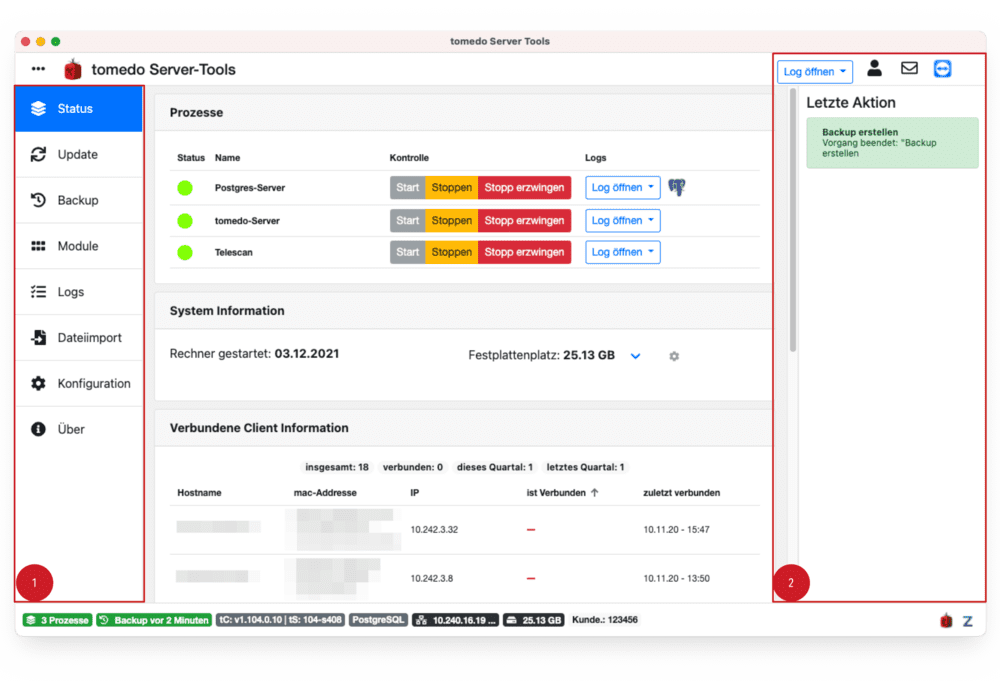
Das Übersichtsfenster der ServerTools bietet auf der linken Seite bei 1 eine Sidebar mit mehrere Reiter, auf die anschließend in einzelnen Kapiteln eingegangen wird. Sollte diese verdeckt sein, kann sie über die drei Punkte in der Kopfzeile wieder aufgeklappt werden. Zusätzlich befindet sich auf der rechten Seite bei 2 eine Sidebar, die den Status vergangener und laufender Aktionen, bzw. in Einzelfällen auch Hinweismeldungen anzeigt. Sie kann über das Brief-Symbol in der oberen rechten Ecke ein- bzw. ausgeklappt werden. Das Teamviewer-Symbol lädt den aktuellen TeamViewer-Quicksupport herunter, um einen Fernzugriff schnell zu ermöglichen. Falls nötig kann über die Schaltfläche Log öffnen die Log-Datei der Server-Tools heruntergeladen oder geöffnet werden. Die Fußzeile der ServerTools bietet einen schnellen Überblick über die laufenden Prozesse, den Backup- und (falls vorhanden) RAID-Status, Versionsnummern, Postgres, IP-Adresse, den verfügbaren Speicherplatz und die tomedo-Kundennummer.
Mit dem Start der Server-Tools entsteht ein Symbol in der Menüleiste. Durch Auswählen des Symbols sind weitere Optionen verfügbar.
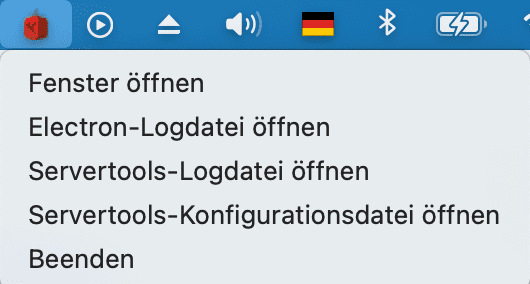
Das Menü bietet folgende Möglichkeiten:
- Fenster öffnen: Öffnet die tomedoServer.app
- Electron-Logdatei öffnen: Öffnet die Konsole und zeigt das Electron-Log (relevant für die Server-Tools-Entwickler)
- Servertools-Logdatei öffnen: Öffnet die Konsole und zeigt das Server-Tools-Log (ebenso erreichbar über die Server-Tools unter dem Reiter Status)
- Servertools-Konfigurationsdatei öffnen: Öffnet die Konfigurationsdatei der Server-Tools.
Hinweis: Änderungen an dieser Datei können sich negativ auf die Funktionsweise der Server-Tools auswirken und sollten deshalb nur in Absprache mit dem zollsoft-Support geschehen. - Beenden: Beendet alle laufenden Prozesse der Server-Tools und schließt die tomedoServer.app
Hinweis: Damit wird die Verbindung zwischen tomedo und dem Server unterbrochen.